Wiedza o tym, jak usunąć serwer Discord, jest kluczowa, jeśli chcesz uporządkować listę serwerów Discord lub społeczność, która nie jest już aktywna.
Usunięcie serwera to ważna czynność, która trwale usuwa wszystkie kanały, wiadomości i interakcje społeczności na tym serwerze. W tym przewodniku pokażemy, jak łatwo usunąć serwer Discord.
A jeśli chcesz poprawić jakość wideo podczas profesjonalnych konferencji i nieformalnych rozmów, sprawdź nasze typy Najlepsze kamery internetowe.
Narzędzia i wymagania
- Komputer i przeglądarka internetowa
- Konto niezgody
- Własność serwera
Kroki, jak usunąć serwer Discord za pomocą przeglądarki internetowej
- zaloguj się do Discord.com Przejdź do serwera, który chcesz usunąć.
- Kliknij menu rozwijane obok nazwy serwera.
- Kliknij Ustawienia serwera.
- Przewiń w dół i kliknij Usuń serwer.
- Wprowadź nazwę serwera, aby potwierdzić i kliknij Usuń serwer.
Przewodnik krok po kroku, jak usunąć serwer Discord na komputerze
Poniżej opisaliśmy kroki dotyczące korzystania z aplikacji internetowej Discord, ale proces jest taki sam w przypadku aplikacji komputerowej Discord.
1. Zaloguj się i przejdź do serwera
(Zdjęcie: © Future)
zalogować się Do Discord.com I Kliknij serwer Chcesz go usunąć z lewego skrajnego paska bocznego listy serwerów.
Następnie, Kliknij ikonę menu rozwijanego Obok nazwy serwera (w lewym górnym rogu).
2. Uzyskaj dostęp do ustawień serwera
(Zdjęcie: © Future)
Kliknij „Ustawienia serwera”która jest trzecią opcją na liście rozwijanej.
3. Kliknij opcję Usuń serwer
(Zdjęcie: © Future)
W menu ustawień serwera wybierz Przewiń w dół Z lewego paska bocznego i Kliknij „Usuń serwer”.
4. Potwierdź usunięcie
(Zdjęcie: © Future)
wejście Nazwa serwera w polu tekstowym Kliknij ’Usuń serwer’ Aby trwale usunąć serwer.
Pamiętaj, że jeśli masz aktywne uwierzytelnianie dwuskładnikowe, w celu weryfikacji będziesz musiał wprowadzić kod uwierzytelniania dwuskładnikowego zamiast nazwy serwera.
Kroki, jak usunąć serwer Discord za pomocą smartfona
- Otwórz aplikację Discord, przejdź do zakładki Serwery i wybierz serwer.
- Naciśnij trzy kropki, aby otworzyć menu serwera i wybierz Ustawienia.
- Przewiń w dół i kliknij Usuń serwer.
- Kliknij Tak.
Przewodnik krok po kroku, jak usunąć serwer Discord za pomocą smartfona
Poniższe kroki opisano na iPhonie, ale proces jest podobny na urządzeniach z Androidem.
1. Uruchom Discord i wybierz serwer, który chcesz usunąć
(Zdjęcie: © Future)
Otwiera się the Aplikacja Discord, uchwyt the Serwery zakładka w lewym dolnym rogu i Kliknij serwer Chcesz go usunąć na lewym pasku bocznym.
Następnie, Kliknij trzy poziome kropki W prawym górnym rogu (obok nazwy serwera).
2. Ustawienia > Przegląd
(Zdjęcie: © Future)
uchwyt Ustawienia I wtedy Kliknij Przegląd.
3. Kliknij opcję Usuń serwer
(Zdjęcie: © Future)
Przesuń mysz w dół I Kliknij „Usuń serwer”. Kliknij Tak Aby trwale usunąć serwer.
Jeśli masz aktywne uwierzytelnianie dwuskładnikowe, będziesz musiał wprowadzić kod 2FA, aby usunąć serwer.
Końcowe przemyślenia
Ponieważ usunięcie serwera Discord jest trwałe, upewnij się, że dokładnie przemyślałeś swoją decyzję i poinformowałeś o tym członków serwera.
Aby uzyskać więcej lekcji na temat platform mediów społecznościowych, czytaj dalej Jak korzystać z trybu ciemnego Instagrama na iOS i Androidzie, Jak pobrać motywy i odebrać swój uchwytI Jak odtwarzać YouTube w tle na Androidzie.

„Nieuleczalny myśliciel. Miłośnik jedzenia. Subtelnie czarujący badacz alkoholu. Zwolennik popkultury”.






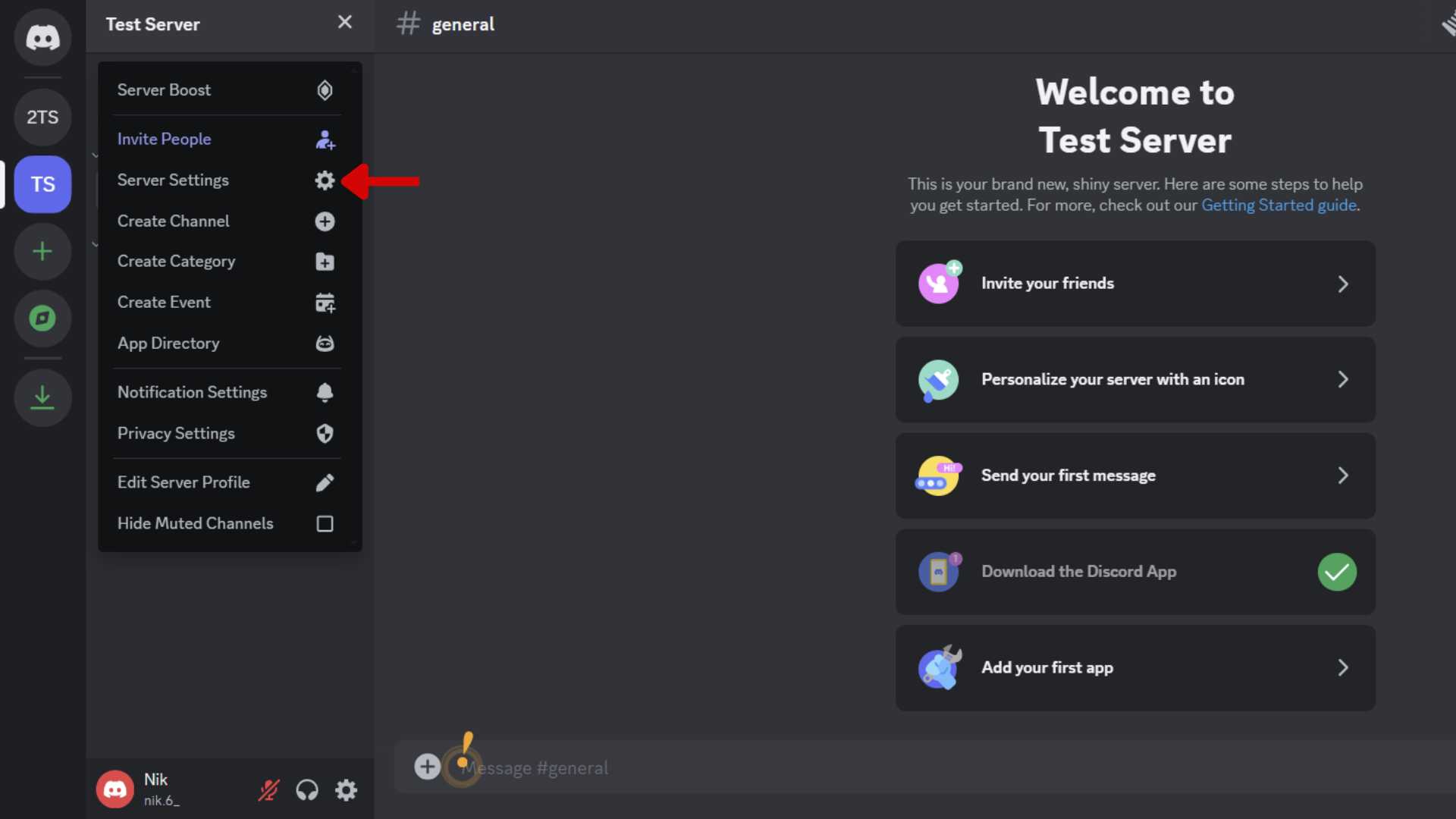

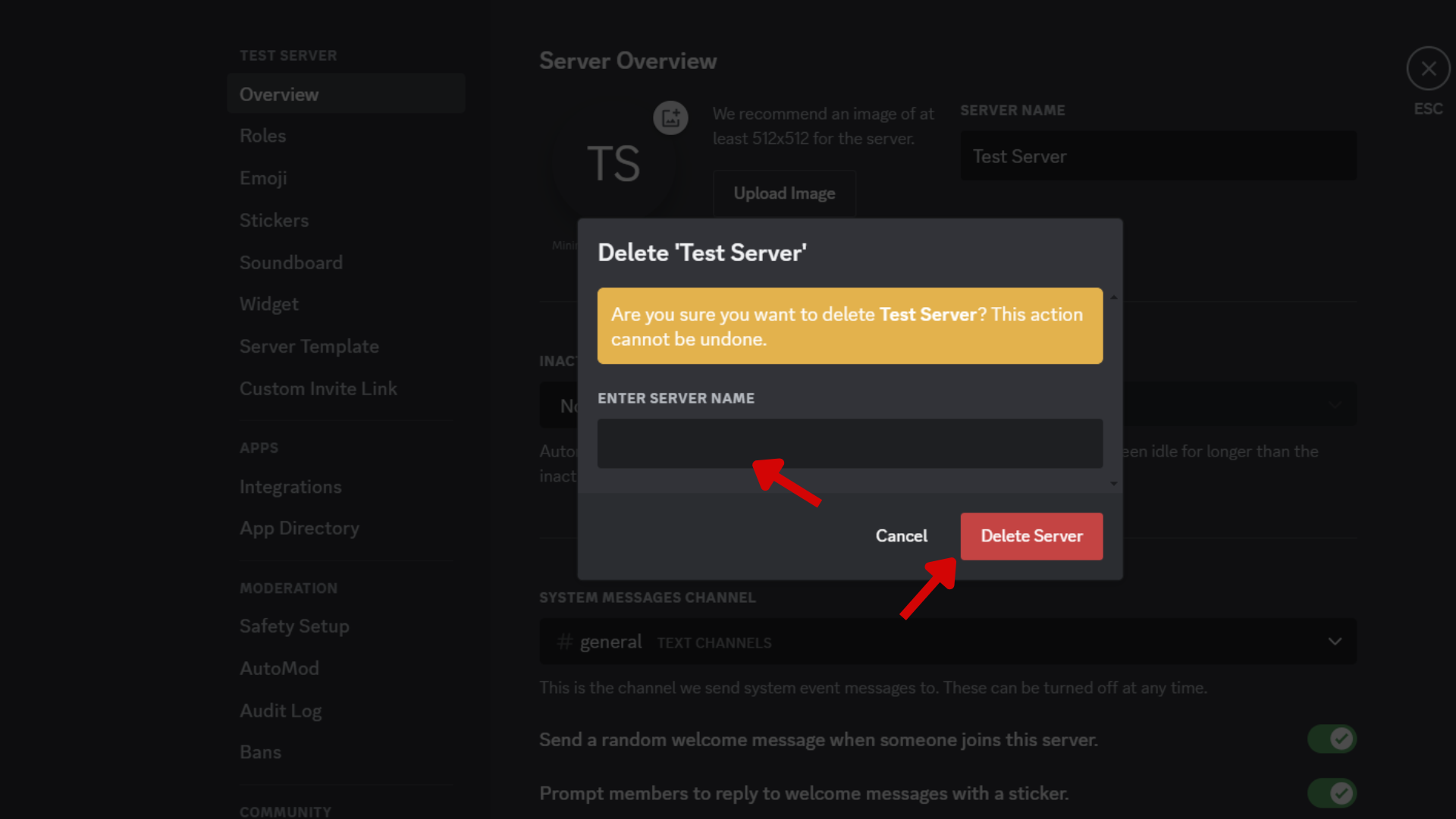
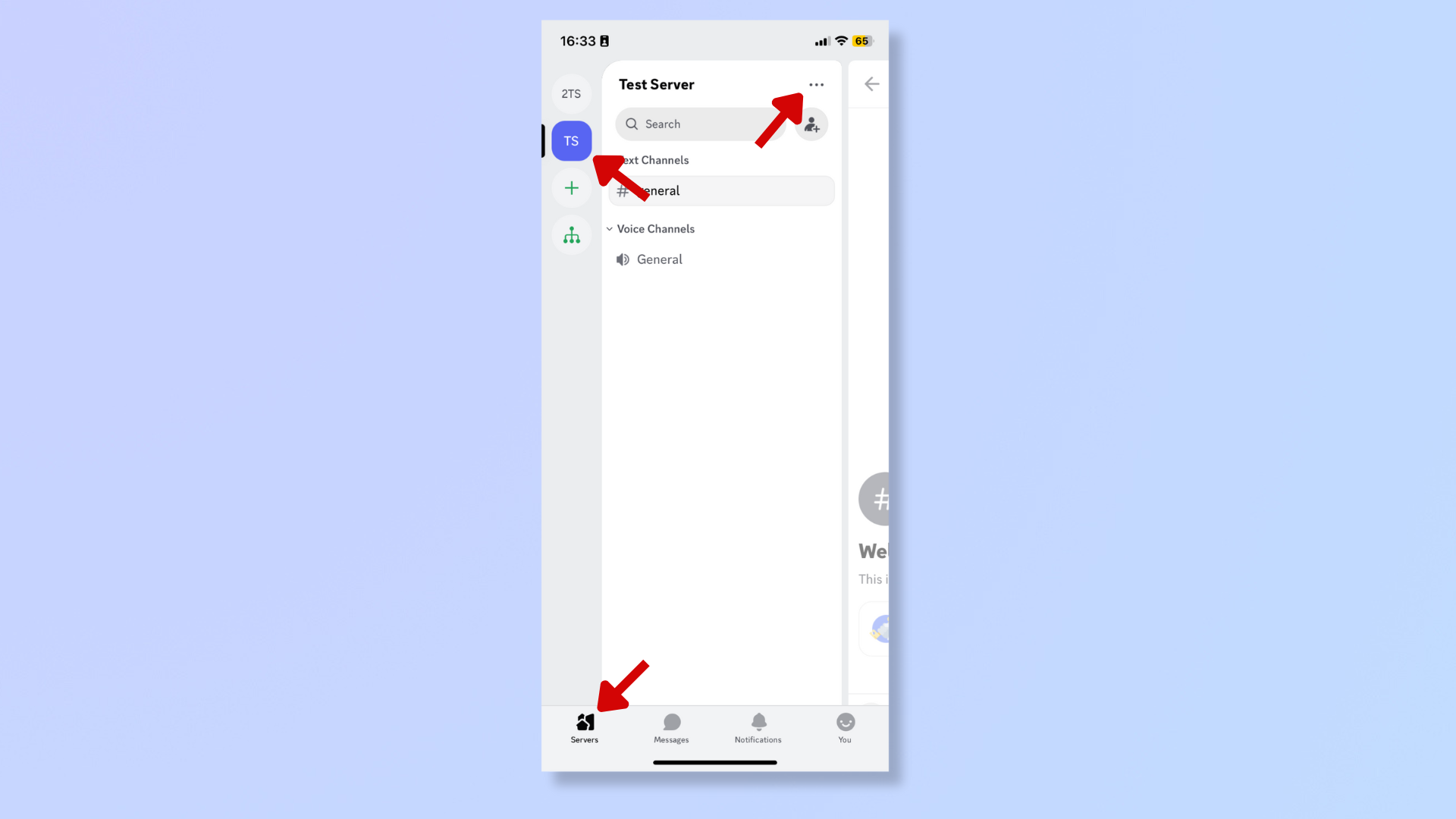

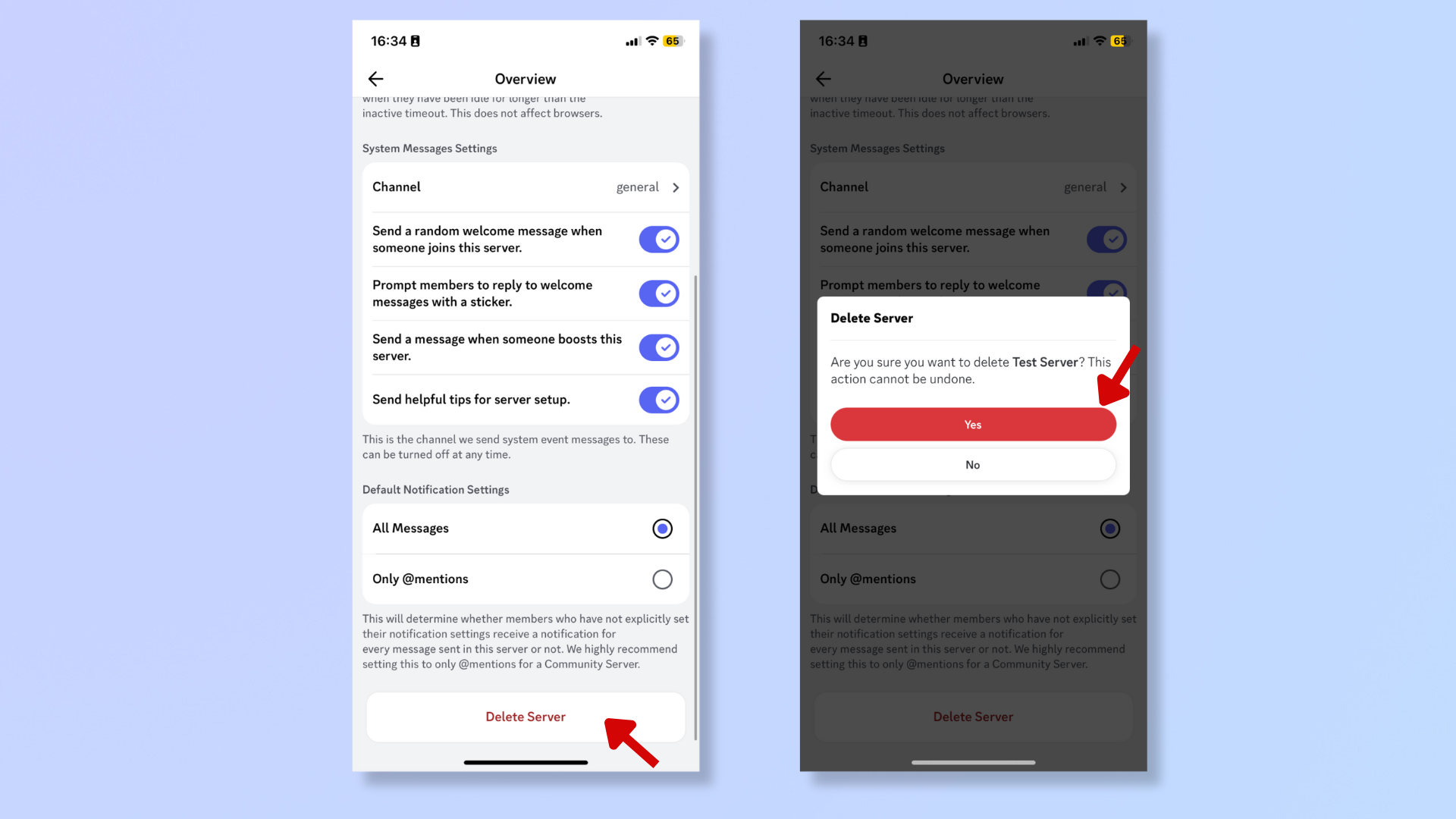
More Stories
Ding! Christopher Ward ogłasza nowe Bel Canto
Najlepszą reklamą podczas wydarzenia Apple Mac była bezpłatna aktualizacja pamięci RAM dla MacBooka Air
Startup zajmujący się obserwacją Ziemi wychodzi z zapomnienia z 12 milionami dolarów